交换机调试方法
交换机调试方法

/view/ee507e4e767f5acfa1c7cd42.html/view/e97d51c658f5f61fb736669c.html通用常用的电话交换机设置方法国内程控电话交换机主要是浙江温州生产和广东佛山;温州生产大多数是贴“上海”牌子,广东生产的大多数是小型电话交换机如1拖几,2拖几等等。
全国程控电话交换机有几十种牌子,国内程控交换机主要功能设置几乎是三种模式。
以下对国内三种常用电话交换机设置。
第一种广东类,小型交换机设置方法国内佛山小型电话交换机设置几乎有点相同,如威而信交换机,多路通交换机,TCL王牌交换机,信立通交换机等等。
进入编程状态首先在801总机上(或601,或01端口):威而信TC2000系列提机拨*011234#,挂机。
TCL王牌AF系列AT系列提机拨*011234#,挂机。
信立通LC-138 系列提机拨*018888#,挂机。
必须要进入编程状态,才能设置以下功能!1、分机号码弹编(即改分机号码)代码是:* 7 abc ABC # (信立通LC-138 * 6 abc ABC #)abc为分机原始号码,ABC为分机新号码(100-999),注意想要的分机号不能与交换机有的号码相重。
!(#94查询分机物理原理号码,#95查询分机物理原理号码,注意是数“嘟”声。
价格低没有语音提示)2、分机等级限制设置1级无限制,2级不能拨国际电话可拨国内电话,4级不能拨国内电话可拨市话 6级只能内部电话* 51 * 分机号等级 #如:设802分机为国内及市话设置代码: * 51 * 802 2 #3、中继外线开通设置开通第1条外线设置代码:* 3 外线端号 # (外线端号是1-4)4、设置外线打入时响铃分机设置* 1外线端口号原始号码的末位数 # (TCL王牌外线端口号是一位数,其它是两位数)例如:设第1条外线为802分机响铃设置代码: * 1 01 2 # 说明:第一条外线是01(TCL是1), 802的末位数是25、设外线打入为电脑语音提示,设置代码* 20 外线端口号 # 外线端口号是01-04,TCL是1-4设全部外线为电脑语音提示 * 20 #6、设外线打入为人工转接方式(外线打入直接总机响铃)* 21 #6、自录入中继提示电脑语音提示设置:录音代码:*22# “嘟”声开始说话时长12秒,试听效果:*23#7、设置所有分机拨外线方式(出厂状态拨0出局)*8 分机号 1 # 提机直通外线,不拨“0”,打内线要在分机号前面加“*”清除:*8000#8、其它功能:代接电话 #7,(或 *#7),指定外线 #3(或 *#3)。
实验03交换机CLI界面调试技巧

实验三、交换机CLI界面调试技巧一、实验目的1、熟悉交换机CLI界面;2、了解基本的命令格式;3、了解部分调试技巧。
二、应用环境所有其他的实验都需要使用到本实验中所讲述的内容,操作带来方便。
三、实验设备1、DCRS-5650交换机1台2、PC机1台3、Con sole 线 1 根四、实验拓扑交换机Con sole线五、实验要求1、熟悉帮助功能2、了解交换机对输入的检查1)成功返回信息2)错误返回信息3、熟练使用不完全匹配功能4、熟悉以下常用配置技巧1)命令简写2)命令完成3)命令查询4)否定命令的作用5)命令历史六、实验步骤熟悉本实验,将会对其他实验的管理主机第一步:?的使用。
switch#show v?vers ion System hardware and software status vla n VLAN in formatio n vrrp VRRP in formatio n switch#show vers ion第二步:查看错误信息! 有 show vers ion 、show vlan 禾口 show vrrp !查看交换机版本信息 switch#show v% Ambiguous comma nd: "sh v" switch#switch#show vain!直接敲show v ,回车!据已有输入可以产生至少两种不同的解释 ! show vlan 写成了 show valn% In valid in put detected at 'A' marker. switch#第四步:不完全匹配switch#show ver!应该是show version ,没有敲全,但是无歧义即可DCRS-5650-28 Device, Feb 13 2007 09:22:45Hardware version is R01A, Software version is DCRS-5650-28_5.2.1.0, DCNOS version is DCN0S_V5-7.1.0.0, BootRom version is DCRS-5650-28_1.3.1 Copyright (C) 2001-2006 by Digital China Networks Limited. All rights reserved.Uptime is 0 weeks, 0 days, 1 hours, 14 minu tes switch#% Ambiguous comma nd: "sh v"switch#show ver switch#show version! show ver 按 Tab 键补全命令DCRS-5650-28 Device, Feb 13 2007 09:22:45Hardware version is R01A, Software version is DCRS-5650-28_5.2.1.0, DCNOS version is DCN0S_V5-7.1.0.0, BootRom version is DCRS-5650-28_1.3.1 Copyright (C) 2001-2006 by Digital China Networks Limited. All rights reserved.Uptime is 0 weeks, 0 days, 1 hours, 14 minu tes switch#只有当前命令正确的情况下才可以使用 Tab 键,也就是说一旦你的命令没有输全, 但是Tab 键又没有起作用时,就说明你当前的命令中出现了错误,或者命令错误,或者参数错误 等,需要你仔细排查。
H3C交换机交换机调试总结

H3C交换机交换机调试总结调试H3C交换机是网络故障处理中非常重要的一部分,通过调试可以发现网络故障的原因,及时解决问题。
下面是我对H3C交换机调试的总结。
一、命令行调试1. 命令行界面:一般通过串口或Telnet登录交换机进行命令行调试,可以使用一些常用的命令来查看交换机的状态、配置以及故障信息等。
2. 系统日志:通过查看交换机的系统日志,可以了解交换机的运行状况,以及是否有出现错误或异常的情况。
可以使用命令“display logbuffer”或“display logfile”来查看日志信息。
3. 接口状态:使用命令“display interface”可以查看交换机所有接口的状态信息,如接口的速率、双工模式、状态等。
可以通过查看接口状态来判断是否存在接口故障或链路故障等。
4. 网络连接状态:使用命令“display arp”可以查看交换机上的ARP表信息,可以查看交换机上与其他设备的MAC地址映射关系,判断网络连接是否正常。
5. VLAN配置:通过命令“display vlan”可以查看交换机上的VLAN配置信息,可以检查VLAN的配置是否正确,以及是否有VLAN间的互通问题。
6. 路由配置:通过命令“display ip routing-table”可以查看路由表信息,可以检查路由是否配置正确,以及路由是否正常工作。
二、网络分析工具1. Wireshark:Wireshark是一款网络数据包分析软件,可以用来分析交换机上的数据包,查看网络中的通信情况,检测网络故障。
可以通过Wireshark来捕获交换机上的数据包,并进行详细的分析。
2. Ping和Tracert:使用Ping命令可以测试与其他设备的网络连通性,可以判断网络是否正常。
Tracert可以追踪数据包在网络中的路径,可以定位网络故障的具体位置。
3. NetFlow分析:H3C交换机支持NetFlow功能,可以将交换机上的流量数据导出到外部设备,并进行分析。
交换机调试安装教程

开启三层交换机路由功能
默认情况下,三层交换机的路由功能是开启的 使用物理接口的方法,主要的命令是no switchport
注意事项
1
专用电路交换
2
按需拨号电路交换
3
分组交换电路
4
宽带接入
常见的WAN连接类型
专用电路交换
租用线路连接到传输服务提供商 通过数据通信设备(DCE)提供时钟信号,并将数据信号转换成提供商的信道格式 这种路径是永久和固定的,服务提供商保留电路,供客户专用 实用于长时间、短距离的环境 DTE DCE HDLC, PPP
宽带接入
服务供应商 使用现有的基础设施 提供宽带接入 连接到服务提供商通过宽带接入点(POP) 常用的有数字用户线路(DSL) ISP连接 以太网
谢谢
按需拨号电路交换
对于每个通信会话,它都通过公共交换电话网(PSTN)建立和维护一条专用物理电路,通信完毕后再将其拆除 建立后收取费用 服务供应商 PPP, HDLC
分组交换电路
实用虚电路(virtual circuit)来提供端到端连接 可以是专用,也可以是公用的 带宽是以复用方式共享的,费用较低 适合长时间,跨区域长距离,链路使用率高的环境 服务供应商 X.25, Frame-Relay
【使用设备】
1
2
3
三层交换机配置
将主机和交换机进行连接
利用超级终端登陆配置三层交换机
开启三层交换机路由功能
查看交换机的端口信息
【实现步骤】
三层交换机配置
【案例拓扑】
Console
F0/5
com1
NIC
三层交换机配置
带外交换机配置
用户模式switch> 交换机信息的查看,简单测试命令 特权模式switch# 查看、管理交换机配置信息,测试、调试
网络交换机设备安装调试作业指导书

网络交换机设备安装调试作业指导书一、前期准备工作在进行网络交换机设备的安装调试之前,需要做好以下准备工作:1.确定安装位置:根据实际需求和布线情况,确定网络交换机的安装位置。
通常情况下,网络交换机应放置在干燥、通风良好的地方,远离热源和潮湿环境。
2.确定电源供应:确保所选安装位置附近有稳定的电源供应,以满足网络交换机的工作需要。
3.获得设备和材料:准备好网络交换机及其所需配套材料,例如电源线、网线、光纤等。
4.核对配件:核对设备和配件是否齐全,包括网络交换机、电源适配器、安装盒、安装板、固定螺丝等。
二、安装网络交换机1.将安装盒固定在所选安装位置上,确保安装盒牢固稳定。
2.将安装板插入安装盒中,并用螺丝固定好。
3.将网络交换机放置在安装板上,并用螺丝固定住。
4.将电源适配器连接到电源插座上,再将其插入网络交换机的电源接口。
5.检查网络交换机的指示灯是否正常亮起,确保电源供应工作正常。
三、连接网络设备1.连接网线:将需要连接到网络交换机的计算机、路由器等设备使用网线连接到网络交换机的交换端口上。
2.连接光纤:如果网络交换机支持光纤连接,使用光纤连接网络交换机和其他设备。
3.确保连接正确:检查所有连接是否牢固可靠,确保连接线的接口没有松动。
4.通过LED指示灯确认连接状态:检查网络交换机上的LED指示灯,根据其状态确认各个设备的连接状态,如连接是否正常、速率是否正常等。
四、设置网络交换机1.配置IP地址:通过访问网络交换机的管理界面,进行IP地址和子网掩码的配置,确保网络交换机与其他设备处于同一网段。
2.设置VLAN(虚拟局域网):根据实际需求,设置网络交换机的VLAN,将不同设备划分到不同的VLAN中,提高网络的安全性和可管理性。
3.配置端口:根据实际需求,对网络交换机的端口进行配置,包括端口速率、双工模式、STP(生成树协议)等。
4.配置管理账户:设置网络交换机的管理账户及密码,以确保只有授权的人员能够访问和管理交换机。
工业交换机的配置与连接调试方法

文章标题:深度解析工业交换机的配置与连接调试方法在工业自动化系统中,工业交换机扮演着至关重要的角色,它不仅需要进行正确的配置,还需要进行连接调试,以确保整个系统能够正常运行。
本文将针对工业交换机的配置与连接调试方法进行深入探讨,以帮助读者更全面地了解这一主题。
**一、工业交换机的配置**1.1 硬件配置在进行工业交换机的硬件配置时,首先需要考虑的是网络拓扑结构。
根据不同的网络规模和要求,选择合适的交换机型号和数量,合理布局交换机位置,并确保良好的通风散热环境。
还需要配置IP位置区域、子网掩码等网络参数,设置SNMP、VLAN等功能。
1.2 软件配置在进行工业交换机的软件配置时,需要登录交换机的管理界面,通常是通过Web页面或Telnet方式进行。
在管理界面下,需要进行端口设置、虚拟局域网(VLAN)划分、安全认证配置等操作,以确保交换机能够满足整个自动化系统的需求。
**二、工业交换机的连接调试**2.1 电缆连接工业交换机的电缆连接至关重要,一旦连接出现问题,可能导致整个自动化系统的故障。
在连接调试过程中,需要注意电缆的接头质量、接线顺序、接地方式等,确保稳定可靠的连接。
2.2 数据通信调试在连接完成后,需要进行数据通信的调试。
这包括了数据传输速率、数据丢失率、网络延迟等参数的监测和调整。
通过专业的网络调试工具,如Wireshark等软件,来对数据通信进行分析和优化。
**三、个人观点和总结**在工业自动化系统中,工业交换机的配置与连接调试方法至关重要。
通过本文的深入探讨,相信读者能够更全面地了解工业交换机的配置与连接调试方法,并能够在实际工作中运用这些知识,确保自动化系统的稳定运行。
总字数:3112通过本文的详细解析和示范操作,读者可以更全面地了解工业交换机的配置与连接调试方法。
希望本文对你的学习和工作有所帮助。
四、安全性配置除了基本的网络配置外,工业交换机的安全性配置也是非常重要的。
在工业自动化系统中,数据的安全性至关重要,因此需要加强对交换机的安全配置。
国威4进32出程控交换机调试说明
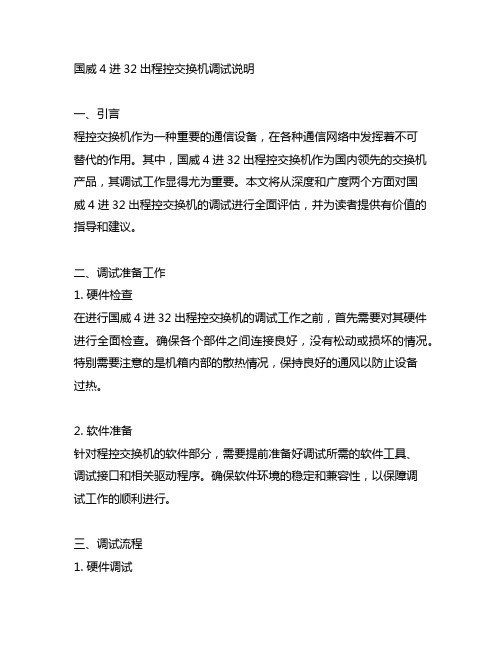
国威4进32出程控交换机调试说明一、引言程控交换机作为一种重要的通信设备,在各种通信网络中发挥着不可替代的作用。
其中,国威4进32出程控交换机作为国内领先的交换机产品,其调试工作显得尤为重要。
本文将从深度和广度两个方面对国威4进32出程控交换机的调试进行全面评估,并为读者提供有价值的指导和建议。
二、调试准备工作1. 硬件检查在进行国威4进32出程控交换机的调试工作之前,首先需要对其硬件进行全面检查。
确保各个部件之间连接良好,没有松动或损坏的情况。
特别需要注意的是机箱内部的散热情况,保持良好的通风以防止设备过热。
2. 软件准备针对程控交换机的软件部分,需要提前准备好调试所需的软件工具、调试接口和相关驱动程序。
确保软件环境的稳定和兼容性,以保障调试工作的顺利进行。
三、调试流程1. 硬件调试对于硬件部分的调试工作,首先需要检查各个模块的连接情况,确保供电正常、线路畅通。
然后进行设备的开机自检和功能测试,确保各项硬件指标符合标准要求。
还需对硬件部件进行稳定性测试,以验证设备的工作稳定性。
2. 软件调试在硬件调试完成后,需要对软件部分进行详细的调试工作。
首先进行系统初始化和配置,确保软件环境的正常运行。
进行各项功能的测试,包括呼叫功能、接通率等指标的测试,以及对故障检测和处理的测试。
需要对整个系统进行压力测试和长时间运行测试,以验证软件的稳定性和可靠性。
四、调试注意事项1. 安全问题在进行国威4进32出程控交换机的调试工作时,需要严格遵守操作规程,确保操作过程安全可靠。
尤其需要注意高压电源的安全问题,避免发生意外事故。
2. 数据备份在进行调试之前,需要对系统的数据进行全面备份,以防止在调试过程中出现数据丢失或损坏的情况。
还需准备好相应的数据恢复方案,以便及时处理数据异常情况。
五、总结与展望国威4进32出程控交换机的调试工作是一个复杂而重要的工作,需要全面评估和细致操作。
通过本文的介绍,读者可以对国威4进32出程控交换机的调试流程和注意事项有一个全面的了解。
华为2309交换机调试

一、数据连接交换机1.用console数据线连接好电脑,右键单击我的电脑,选择设备管理器,找到连接交换机所使用的端口名称(图示为COM3),若无端口显示,请先安装驱动;2.打开CRT文件夹,运行SecureCRT.exe。
3.配置端口连接;A.单击“文件”,再选择“快速连接”弹出以下窗口B.单击连接单击SSH2弹出下拉菜单,选择SerialC.将端口选择为刚才查看到的连接端口名称(示例为COM3);D.将波特率选择为9600;E.将RTS/CTS上的勾选去掉;F.点击连接,成功连接后会如图所示二、配置交换机文件1.进入view模式:在对话框内输入“sys”,得到提示“Enter system view, return user view with Ctrl+Z.”2.输入“sysname+空格+名称”给交换机命名如下所示“sysname 2309[2309]”3.设置交换机的管理VLAN和内层vlan;输入“vlan batch 2 35”2和35为表中对应的数字4.删除交换机默认的VLAN 1;输入“interface vlanif 1undo ip address dhcp-allocquitundo int vlanif 1”进入VLAN 1删除IP地址退出删除VLAN 15.设置交换机IP和掩码及网关输入“ip route-static 0.0.0.0 0.0.0.0 172.17.92.1interface vlan 2ip address 172.17.93.124 255.255.252.0”172.17.92.1为网关,172.17.93.124为IP,255.255.252.0为掩码均由移动提供6.设置交换机网络输出端口数据输入“interface Ethernet 0/0/1port link-type accessport default vlan 35quit“进入端口1设置端口链路模式为普通模式(ACCESS)设置端口的VLAN为35交换机有多少个端口就需要设置多少个,比如2309为8口的,2326为24口的,那么响应的必须由1设置到8,和由1设置到24.7.设置交换机网络输入端口数据输入“interface GigabitEthernet0/0/1undo port default vlanport link-type trunkport trunk allow-pass vlan allquit“进入千兆端口1删除VLAN 1设置链路类型为trunk(中继模式)设置主干通过所有VLAN退出8.Aaa模式下开启5个用户虚拟终端用以远程登录,并设置帐号和密码输入“system-viewaaalocal-user admin password simple adminlocal-user admin service-type telnetlocal-user admin level 15quituser-interface vty 0 4authentication-mode aaaquit“其中simple是指明文的密码,cipher是加密的密码,level后面的数字为用户等级,15为最高,9.最后保存退出输入“save “然后输入“quit”再输入“reboot”重启交换机即可Display this 查看当前端口数据信息Display cu 查看所有端口数据信息登陆模式<Quidway> reset 即可恢复出厂配置。
NEC电话交换机组网调试方法
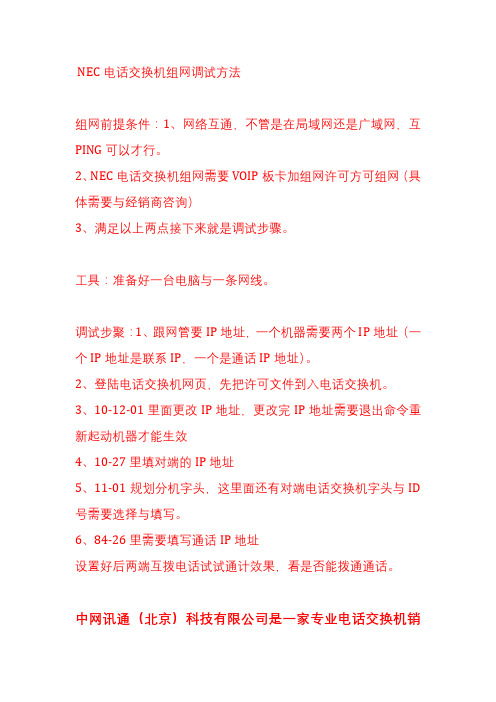
NEC电话交换机组网调试方法
组网前提条件:1、网络互通,不管是在局域网还是广域网,互PING可以才行。
2、NEC电话交换机组网需要VOIP板卡加组网许可方可组网(具体需要与经销商咨询)
3、满足以上两点接下来就是调试步骤。
工具:准备好一台电脑与一条网线。
调试步聚:1、跟网管要IP地址,一个机器需要两个IP地址(一个IP地址是联系IP,一个是通话IP地址)。
2、登陆电话交换机网页,先把许可文件到入电话交换机。
3、10-12-01里面更改IP地址,更改完IP地址需要退出命令重新起动机器才能生效
4、10-27里填对端的IP地址
5、11-01规划分机字头,这里面还有对端电话交换机字头与ID 号需要选择与填写。
6、84-26里需要填写通话IP地址
设置好后两端互拨电话试试通计效果,看是否能拨通通话。
中网讯通(北京)科技有限公司是一家专业电话交换机销
售安装公司,与各大电话交换机厂家均有合作,公司24小时上门安装服务热线,百度中网讯通。
交换机甲供材安装调试方案

交换机甲供材安装调试方案篇一:交换机甲供材安装调试方案随着网络技术的飞速发展,交换机作为网络设备已经广泛应用于各种场合。
在交换机的使用中,甲供材安装调试是至关重要的一个环节。
本文将介绍交换机甲供材安装调试方案的相关内容,帮助读者更好地理解和使用交换机。
一、交换机甲供材安装调试方案1. 准备工作在进行甲供材安装调试之前,需要做好以下准备工作:(1)确认交换机的型号和品牌,了解其性能参数和适用范围;(2)确定安装位置和空间大小,选择合适的交换机尺寸和数量;(3)了解安装环境和用户需求,确定交换机的安装方式和调试方法;(4)检查甲供材是否符合要求,确保不会影响安装和调试过程。
2. 安装位置交换机的安装位置非常重要,会影响交换机的性能和稳定性。
一般来说,交换机应该安装在离电源较远的位置,避免影响电力供应。
同时,交换机应该安装在平整的地面上,避免受到震动和压力的影响。
3. 安装交换机在确认安装位置和空间大小后,可以按照交换机的说明书或者参考安装视频教程进行安装。
在安装过程中,需要注意以下几个方面:(1)将交换机插入到安装位置中,确保交换机的电源和网络接口都正确连接;(2)检查交换机的固定螺丝是否牢固,确保交换机不会松动或者脱落;(3)检查交换机是否有异常噪音或者发热现象,如有异常应立即停止安装;(4)检查交换机的VLAN设置是否正确,确保可以正常划分VLAN和配置标签。
4. 调试交换机安装完成后,需要进行调试以确保交换机正常运行。
一般来说,交换机的调试方法如下:(1)测试网络连接是否正常,可以连接一个网络设备(如电脑)测试网络连接是否正常;(2)测试端口速度是否正常,可以使用测试工具(如Wireshark)测试端口的数据传输速度;(3)测试VLAN是否正常,可以使用VLAN测试工具(如VLAN Switch Test)测试VLAN的配置是否正确;(4)检查交换机的日志,查看是否有错误信息或者故障记录。
通过以上步骤,可以确保交换机的安装和调试工作顺利进行,确保网络运行稳定可靠。
交换机调试方法范文

交换机调试方法范文交换机是一个用于连接多台计算机的网络设备,它根据MAC地址将数据包从一个端口发送到另一个端口。
在调试交换机时,可以采用以下方法:1.查看交换机状态:首先,检查交换机的指示灯是否正常。
通常,交换机具有指示灯来显示端口的连接状态和活动情况。
如果一些端口的指示灯不亮或闪烁,则可能存在连接问题或网络故障。
2.确认物理连接:检查交换机是否正确连接到其他网络设备。
确保网线插入正确的端口并连接到正确的设备。
3. 确保链路正常:使用网络测试工具(如ping命令)测试连接的设备。
通过ping命令可以测试设备之间的连通性和延迟。
如果ping命令返回超时或无响应,则可能存在网络故障。
4.重启交换机:如果交换机出现故障,可以尝试通过重启来解决问题。
断电重启交换机,并等待一段时间后再次启动。
这样做有时可以清除缓存并恢复交换机的正常工作状态。
5.配置交换机:使用交换机的管理界面或命令行界面配置交换机。
确保交换机的各个端口都被正确配置,并具有正确的VLAN(虚拟局域网)设置和其他网络参数。
6.监控网络流量:使用交换机的监控工具,可以监视网络流量并查看各个端口的使用情况。
这有助于发现网络拥塞或未经授权的设备使用网络资源。
7.检查日志:交换机通常会记录重要的系统事件和错误信息。
查看交换机的日志文件以了解任何异常情况,如断开连接、链路故障或者其他网络问题。
8.升级固件:如果交换机的固件版本过旧,可能会导致性能问题或安全漏洞。
定期检查交换机的厂商网站,以获取最新的固件版本,并根据需要升级交换机。
总结起来,调试交换机的方法涉及检查物理连接,测试连通性,配置交换机,监视网络流量,并使用日志文件来查找问题所在。
为了避免问题的发生,还应定期检查并升级交换机的固件,并在需要时寻求厂商支持。
H3C-交换机基本调试步骤

console线 console口
备注:登陆交换机的方法与路由器的一致,现仅用路由器举例
整理ppt6HLTNET. All Rights Reserved.
Page 3
如何登陆进路由器(二)
2、设置微机或终端的参数
第一步:打开微机或终端。 如果使用微机进行配置,需要在微机上运行终端仿真程序,如Windows的超级终端。
配置ip地址
备注:红色部分可以由客户自行设置,此处仅做举例时使用!
整理ppt6HLTNET. All Rights Reserved.
Page 15
交换机的基本调试(三)
3、配置默认路由
[H3C] interface vlan-interface 1 [H3C-Vlan-interface10] ip address 192.168.1.1 255.255.255.0 [H3C-Vlan-interface10] quit [H3C] ip route-static 0.0.0.0 0.0.0.0 192.168.1.2 配置缺省路由
[H3C]ip route-static 0.0.0.0 0.0.0.0 192.168.0.1 添加一条默认路由
备注:红色部分可以由客户自行设置,此处仅做举例时使用!
整理ppt6HLTNET. All Rights Reserved.
Page 12
路由器的基本调试(四)
4、配置文件的管理
display current-configuration 显示当前的配置文件 <H3C>save 保存配置文件 display interface GigabitEthernet 0/0 查看某端口的状态
登陆交换机的方法与路由器的一致现仅用路由器举例如何登陆进路由器二2设置微机或终端的参数第一步
国威4进32出程控交换机调试说明
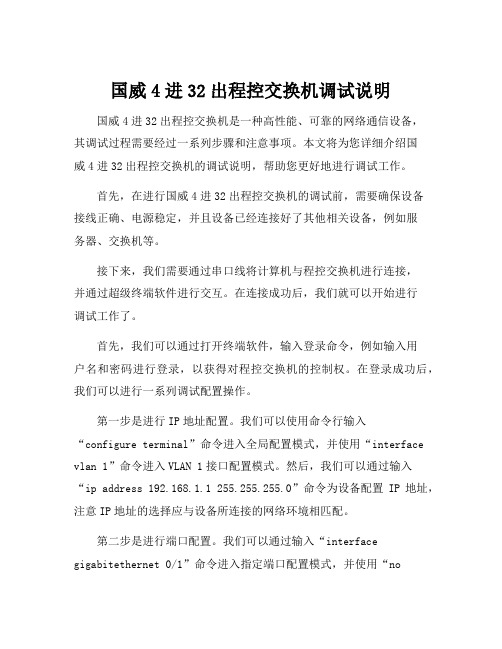
国威4进32出程控交换机调试说明国威4进32出程控交换机是一种高性能、可靠的网络通信设备,其调试过程需要经过一系列步骤和注意事项。
本文将为您详细介绍国威4进32出程控交换机的调试说明,帮助您更好地进行调试工作。
首先,在进行国威4进32出程控交换机的调试前,需要确保设备接线正确、电源稳定,并且设备已经连接好了其他相关设备,例如服务器、交换机等。
接下来,我们需要通过串口线将计算机与程控交换机进行连接,并通过超级终端软件进行交互。
在连接成功后,我们就可以开始进行调试工作了。
首先,我们可以通过打开终端软件,输入登录命令,例如输入用户名和密码进行登录,以获得对程控交换机的控制权。
在登录成功后,我们可以进行一系列调试配置操作。
第一步是进行IP地址配置。
我们可以使用命令行输入“configure terminal”命令进入全局配置模式,并使用“interface vlan 1”命令进入VLAN 1接口配置模式。
然后,我们可以通过输入“ip address 192.168.1.1 255.255.255.0”命令为设备配置IP地址,注意IP地址的选择应与设备所连接的网络环境相匹配。
第二步是进行端口配置。
我们可以通过输入“interface gigabitethernet 0/1”命令进入指定端口配置模式,并使用“noshutdown”命令启用该端口。
然后,我们可以通过输入“switchport mode access”命令将该端口设置为访问模式,并输入“switchport access vlan 1”命令将该端口分配给VLAN 1。
这样,我们就成功配置了一个端口。
第三步是进行VLAN配置。
我们可以使用“vlan database”命令进入VLAN数据库模式,并使用“vlan 2”命令创建一个新的VLAN。
然后,我们可以使用“exit”命令退出数据库模式,并使用“interface gigabitethernet 0/2”命令进入指定端口配置模式,并使用“switchport mode access”命令将该端口设置为访问模式,并输入“switchport access vlan 2”命令将该端口分配给新创建的VLAN。
交换机调试报告范文
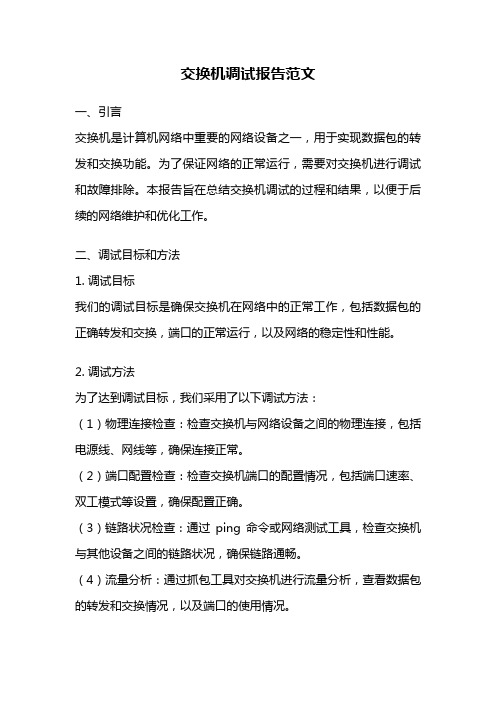
交换机调试报告范文一、引言交换机是计算机网络中重要的网络设备之一,用于实现数据包的转发和交换功能。
为了保证网络的正常运行,需要对交换机进行调试和故障排除。
本报告旨在总结交换机调试的过程和结果,以便于后续的网络维护和优化工作。
二、调试目标和方法1. 调试目标我们的调试目标是确保交换机在网络中的正常工作,包括数据包的正确转发和交换,端口的正常运行,以及网络的稳定性和性能。
2. 调试方法为了达到调试目标,我们采用了以下调试方法:(1)物理连接检查:检查交换机与网络设备之间的物理连接,包括电源线、网线等,确保连接正常。
(2)端口配置检查:检查交换机端口的配置情况,包括端口速率、双工模式等设置,确保配置正确。
(3)链路状况检查:通过ping命令或网络测试工具,检查交换机与其他设备之间的链路状况,确保链路通畅。
(4)流量分析:通过抓包工具对交换机进行流量分析,查看数据包的转发和交换情况,以及端口的使用情况。
(5)日志查看:查看交换机的日志信息,了解交换机的工作状态和可能存在的问题。
三、调试过程和结果1. 物理连接检查我们首先检查了交换机与网络设备之间的物理连接情况,包括电源线、网线等。
经过检查,发现所有连接正常,没有松动或断开的情况。
2. 端口配置检查我们检查了交换机端口的配置情况,包括端口速率、双工模式等设置。
经过检查,发现所有端口的配置都与网络设备的要求相符,没有配置错误或冲突的情况。
3. 链路状况检查为了检查交换机与其他设备之间的链路状况,我们使用了ping命令和网络测试工具。
经过测试,发现所有链路都通畅,没有丢包或延迟过高的情况。
4. 流量分析我们使用抓包工具对交换机进行了流量分析,以查看数据包的转发和交换情况,以及端口的使用情况。
通过分析抓包结果,我们发现交换机的数据包转发和交换正常,没有丢包或错包的情况。
同时,端口的使用情况也在正常范围内,没有出现过载或阻塞的情况。
5. 日志查看我们查看了交换机的日志信息,了解交换机的工作状态和可能存在的问题。
H3C交换机交换机调试总结

H3C交换机调试总结引言H3C是一家知名的网络设备厂商,其交换机产品在企业网络架构中扮演着至关重要的角色。
交换机作为网络中的关键设备,需要进行调试和故障排除,以确保网络的正常运行。
本文将总结一些常见的H3C 交换机调试技巧和故障排查方法,希望对读者在面对交换机问题时能够提供帮助。
1. 物理连接调试首先,我们需要确保交换机的物理连接正常。
以下是一些常见的物理连接问题和调试方法:1.1 网线连接问题网线连接不稳定或者中断可能是导致网络断线的常见原因之一。
我们可以通过以下方法来调试网线连接问题:•检查网线的两端是否插紧,并确保插头没有损坏或者脱落。
•使用一个已知正常工作的网线替换问题网线进行测试。
•使用网络测试仪来测试网线的连通性和信号质量。
1.2 光纤连接问题在使用光纤连接时,我们也需要关注光纤的连接状态和质量。
以下是一些常见的光纤连接问题和调试方法:•检查光纤的两端是否插紧,并确保连接处没有松动或者脱落。
•使用光纤测试仪来测试光纤的连通性和信号质量。
•检查光纤的质量和长度是否符合规范要求。
2. VLAN配置调试VLAN(Virtual Local Area Network)是一种逻辑分区技术,可以将一个物理网络分割成多个逻辑上独立的网络。
以下是一些常见的VLAN 配置问题和调试方法:2.1 VLAN端口成员关系问题在配置VLAN时,需要将交换机端口添加到相应的VLAN成员中,以实现不同VLAN之间的通信。
以下是一些常见的VLAN端口成员关系问题和调试方法:•检查交换机端口的成员关系是否正确配置。
•使用命令行界面(CLI)检查VLAN成员关系的配置情况。
2.2 VLAN间的互通问题在配置VLAN时,需要确保不同VLAN之间可以进行通信。
以下是一些常见的VLAN间互通问题和调试方法:•检查交换机上是否启用了VLAN间的路由功能。
•确保交换机上的VLAN间路由配置正确。
•检查防火墙规则是否阻止了VLAN间的通信。
程控交换机调试方法

程控交换机调试方法技术支持:综合服务中心技术服务部电话:邮箱:前言1.程控交换机有两种调试方式。
一种是连接电脑进行调试,另一种是通过一部双音频按键电话机来实现,请在编号为8000的分机(注:其对应的物理地址为000)上输入编程命令;2.编程步骤:总机接机(8000)—听拨号音—编程—听证实音—挂机。
如输入信息为错误代码,则在计算机上听到忙音,提示操作有误。
注:正常时听到证实音,“嘟……”;3.在编程前先输开销命令“18*或者#18*”,系统参数编程只能在开锁状态下才能有效,在编程结束后关闭功能锁,拨“18#或者#18#”,以免误操作;4.在开通一台交换机时先对其进行初始化;系统编程1、命令格式2、常用的命令1、系统初始化格式:*00*121#注意:输入此命令所有参数丢失。
2、设置(修改)系统日期格式:*01*年份月份日期#例:设置系统时间为2011年10月25日输入命令:*01*20111024#3、设置(修改)系统时间格式:*02*HH MM #HH —小时(0—23)MM—分钟(0—59)例:设置当前系统时间为15时57分输入命令:*02*1557#4、来电显示设置格式:*93*8*A*B#A=0~1 为状态开关,0为关,1为开B=1~2 为第几个收号器5、二次拨号两号码之间间隔时间参数格式:*90*0*AA#AA=1~30(×10ms)说明:AA为中继呼入二次拨号的时间间隔参数,表示二次拨号的间隔不能小于AA×10ms,若拨号间隔小于AA×10ms时,号码将被虑除。
若线路容易受到干扰的条件下,二次拨号成功率不高时设置AA=10~15为宜,以增加拨号的抗干扰性能,一般情况下无需设置,初始状态下AA=3。
6、分机等级设置格式:* 10 * b * XXXX #b=1-7 等级编号(共5级)XXXX 用户分机号码用户等级权限说明如下:等级 1 有打国际、国内长途权(无限制)等级 2 有打国内长途直拨权等级 5 有打市话权等级 6 有打间接局权,不能出市话线等级7 不能呼出,能呼入初始设置:8000总机等级为1,其它分机等级为3。
交换机调试方法

4.5.2交换机模式的语音部署方法i.硬件安装a.插板安装注意事项:将板对准需要插入的槽位的导轨条,将板往里压,到位后将板上的卡口往机框里压,使其卡在机框上板装好后再接电源,将电源线一端接在电源的输出口,输出接口上连接触头编号,和电源接口上的编号一一对应上,如 1 对1,2 对2,对接好后将连接头上的卡口往顺时针方向旋转,卡到位就可以了,一端接在机框的POWER 接口上,左右各有一个,左右都可以接;接口是带有波纹的,注意不能接反,将接口和框上的接口对好压进去即可背板图示:电源接口图示:机框上的0—6 的编号对应背板的0-6 编号,机框上的7 编号对应背板的8 编号,机框上的8 编号对应背板的9 编号,机框上的10—15 编号对应背板的10-15 编号。
当插用户板和模拟板时,排线所接的位置从下到上对应的通道编号为0-23.对应的网口需接上网线,然后接入到网络交换机上板上NET1 灯表示网络为10M/100M 网络,网线接好后,如接入100M 网络后NET1 灯会亮,NET2 灯闪烁表示网络有数据收发;板上通道如果被占用后,板上对应的LN 灯会亮,通道释放对应的LN 灯灭。
中继接口图例:各板的安装与槽位没有对应关系,可以插任意槽位,MPU槽必须插板(即必须有主板,并且插在MPU 槽,ATV 做主板时除外),如有E1 接入,则9 号槽必须插DTV 板,即背板上的9 编号对应的槽位,每块板都必须接网线. 现将背板上的槽位编号与机框上的编号的对应关系做个说明:DTV 板和ATV 板也可以当成主板来使用(即代替MPU 板),即插到C-C 槽位且需要跳线,对应的软件里也需要设置,软件设置参考软件配置部分.对于DTV 板,J22 跳线需跳上,对于ATV 板,J10 跳线需要跳上。
b.ATV 板插板说明ATV 作从板时,可以插在除主板槽位的任何一个槽位ATV 作主板时,只能插在8 号槽,它可以带3 块ATU 从板,从板只能插在4,5,6 号槽,且不能用DTV 做从板。
核磁交换机调试步骤

核磁交换机调试步骤可以将交换机的LAN口与网线的一头连接路由器的LAN口,然后另外一头连接电脑设备就可以正常使用了,具体的连接方法如下:1、将交换机通电,可以看到该交换机上全部都是LAN口。
2、使用网线的水晶头先连接该交换机的任意一个LAN口。
3、然后将连接交换机网线的另外一头连接到路由器的LAN口里面。
4、此时再使用其他的网线连接交换机上面任意的接口,然后另外一台就可以连接电脑设备使用了。
该交换机上面的接口可以连接多台电脑设备使用的。
1、连接交换机和路由器:分别将网线的两端查到路由器的LAN 口,和交换机上的接口(对于全自适应端口的交换机,随便插哪个口都可以,我们一般插在1口上,对于有Uplink端口的交换机要插在Uplink端口上)。
2、连接交换机和电脑:把网线的两端分别插在交换机和电脑的网线口即可。
3、作为基本核心交换机使用,连接多个有线设备使用:网络结构如下图,基本连接参考上面的。
4、作为网络隔离使用:对于一些功能好的交换机,可以通过模式选择开关选择网络隔离模式,实现网络隔离的作用,可以只允许普通端口和UPlink端口通讯,普通端口之间是相互隔离不可以通讯的。
5、放在路由器上方,扩展网络供应商的网络线路(用于一条线路多个IP的网络),连接之后不同的路由器用不同的IP连接至公网(参考以下网络拓扑图)。
首先,你说的电脑交换机在这里说的应该是家用的以太网交换机或者其他较小的网络使用的交换机,这种交换机一般都是傻瓜式的。
所以这种家里电脑用的、小型的以太网交换机怎么用呢?其实很简单,一句话:插上就能用。
就是接上电源,接上网线就能用。
下面详细介绍下其用途与使用方法:1. 交换机的一般用途:形象的说,就是提供更多的接口,让更多的设备(比如:电脑)能接上网线上网。
如果,你在家里面想让更多的电脑上网,而路由器或者Modem (猫)的接口不够多,此时,你可以使用一个或者多个交换机。
室外的网线接路由器或者Modem(猫),在路由器或者Modem(猫)上拨号,然后再接交换机,再接电脑,这样的话接到交换机其他口上的电脑就都可以上网了。
- 1、下载文档前请自行甄别文档内容的完整性,平台不提供额外的编辑、内容补充、找答案等附加服务。
- 2、"仅部分预览"的文档,不可在线预览部分如存在完整性等问题,可反馈申请退款(可完整预览的文档不适用该条件!)。
- 3、如文档侵犯您的权益,请联系客服反馈,我们会尽快为您处理(人工客服工作时间:9:00-18:30)。
4.5.2交换机模式的语音部署方法i.硬件安装a.插板安装注意事项:将板对准需要插入的槽位的导轨条,将板往里压,到位后将板上的卡口往机框里压,使其卡在机框上板装好后再接电源,将电源线一端接在电源的输出口,输出接口上连接触头编号,和电源接口上的编号一一对应上,如 1 对1,2 对2,对接好后将连接头上的卡口往顺时针方向旋转,卡到位就可以了,一端接在机框的POWER 接口上,左右各有一个,左右都可以接;接口是带有波纹的,注意不能接反,将接口和框上的接口对好压进去即可背板图示:电源接口图示:机框上的0-6 的编号对应背板的0-6 编号,机框上的7 编号对应背板的8 编号,机框上的8 编号对应背板的9 编号,机框上的10-15 编号对应背板的10-15 编号. 当插用户板和模拟板时,排线所接的位置从下到上对应的通道编号为0-23。
对应的网口需接上网线,然后接入到网络交换机上板上NET1 灯表示网络为10M/100M 网络,网线接好后,如接入100M 网络后NET1 灯会亮,NET2 灯闪烁表示网络有数据收发;板上通道如果被占用后,板上对应的LN 灯会亮,通道释放对应的LN 灯灭。
中继接口图例:各板的安装与槽位没有对应关系,可以插任意槽位,MPU槽必须插板(即必须有主板,并且插在MPU 槽,ATV 做主板时除外),如有E1 接入,则9 号槽必须插DTV 板,即背板上的9 编号对应的槽位,每块板都必须接网线. 现将背板上的槽位编号与机框上的编号的对应关系做个说明:DTV 板和ATV 板也可以当成主板来使用(即代替MPU 板),即插到C-C 槽位且需要跳线,对应的软件里也需要设置,软件设置参考软件配置部分。
对于DTV 板,J22 跳线需跳上,对于ATV 板,J10 跳线需要跳上。
b.ATV 板插板说明ATV 作从板时,可以插在除主板槽位的任何一个槽位ATV 作主板时,只能插在8 号槽,它可以带3 块ATU 从板,从板只能插在4,5,6 号槽,且不能用DTV 做从板。
c.DTV 板插板说明主板跑DT 接E1 时,可以接从板的槽:4 号、5 号、8 号、11 号、12 号、15 号。
主板不跑DT 不接E1 时,可以在除从框的C 槽位任何槽位插板。
注意:当机框上的板超过 6 块时需要单独的MPU 板,不能用其他板来代替MPU 板,此时这个MPU 板是没有DT 功能的。
d.板接口接线方法a).ATV板接口接线方法b).DTV 板接口接线方法:DTV 板对应插槽的背板有两对中继接口,可以接两对中继线,RX1,TX1 表示第一对中继的收发;RX2,TX2 表示第二对中继的收发跟局端对接时,将中继跟任意一对接口的收发对接上就可以了,如果收发接对了,板对应的LNK 灯会亮,第一对为LNK1,第二对为LNK2,如果不亮,将收发调换一下如果是单板的两对中继自环的话,将第一对中继的发接第二对中继的收,第二对中继的发接第一对中继的收,即RX1 接TX2,RX2 接TX1 其对应的网口需接上网线,然后接入到网络交换机上板上NET1 灯表示网络为10M/100M 网络,网线接好后,如接入100M 网络后NET1 灯会亮,NET2 灯闪烁表示网络有数据发,NET3 灯闪烁表示网络有数据收c).MPU 板接线方法:如果MPU 有E1 接入的话,接线同DTV 板其对应的网口需接上网线,然后接入到网络交换机上网线接好后,板上NET1 灯会亮d).SS7 板:当中继是7 号信令接入时需要用到此板其对应的网口接上网线,然后接入到网络交换机上网线接好后,板上NET1 灯会亮e.DTV 和MPU 时钟跳线说明:a).跑主控板,主控板接 E1 的跳线方法:1、J22 跳上跳帽,J21 跳上跳帽。
2、J77 和J78 的跳帽跳在下边。
(注:如果主板中一个E1 连接上级设备,同时另一个E1 连接下级设备时,规定连上级设备的E1 必须接在第一个E1 上。
此时系统是从本板上取时钟,并同步上级系统。
)b).跑主控板,主控板不接 E1 的跳线方法:1、J22 跳上跳帽,J21 跳上跳帽。
2、时钟设置方法:(1)系统将从9号槽位取时钟,并同步上级时钟时,J77 和J78 的跳帽跳在上边。
(2)系统自激振荡产生时钟时:J77 和J78 的跳帽应摘掉。
c).跑从板时的跳线方法:1、J21 跳上跳帽,J22 摘下跳帽。
J77 和J78 的跳帽跳在下边。
系统网络组织示意图网络接口图例:ii.板卡配置当确定硬件连接好后,将服务器设置一配置I P,该配置I P为一200.200.200 的地址,用来设置板I P和下载板B I N文件配置I P设置好后,对各板的I P进行设置设置之前需对板进行跳线(即把对应的跳线帽拔掉)A T U板为J11,M P U和DTV 板为J21将配置程序打开,点新建,在软件设置中,设置A P I服务器,语音服务器和主CPU 地址,A P I服务器和语音服务器的I P一般为服务器机器的I P,端口默认;主CPU 地址为主板I P 地址,即M P U板的I P(如果是ATU 做主板则是插在8 号槽的板I P),可以自定义一个I P,但该I P需和服务器所设置的I P在同一网段设置好后点应用,保存在配置程序中所对应插板的槽位上点左键,在弹出的框中选择对应的板类型确定后选择语音服务器I P,即在软件设置里所设置的语音服务器I P,设置好该板I P,板I P需和服务器I P在同一网段,如果是M P U板或者当主板用的A T U,需将M P U项钩选上,点应用,保存,然后将该板的配置板I P跳线拔掉,再插进去,等到配置程序工具栏上显绿灯时, 在对应槽位上点右键,选择设置板I P弹出设置成功的对话框后表明设置成功了,然后把板拔出来,跳上跳帽,再插进插槽设置的IP 生效后,配置程序中对应的槽位会突出显示()主板的IP 即在软件设置里的主CPU IP,主板对应的槽位为7 号槽位(如果是ATU 做主板则是8 号槽位),MPU 板的类型为MPU,如果MPU 板接入E1,则对应的板类型为DTV板IP 设置好后,对板的功能进行设置,对于AT 板,可以设置通道类型(用户或者模拟),在通道列表上右键()可对单个通道或者所有通道进行设置,如果是模拟通道,可在右边设置框中对各个参数进行调整一般默认即可,设置好后点保存();然后在该槽位上点右键,选择上传此配置(),将该板配置上传到主板对于DTV 板,可以对两对中继分别进行设置,在链路设置里选择链路号,对该中继的信令方式进行设置在链路通道配置里对呼入呼出类型进行设置,可以设置为呼入,呼出,双工和闭锁设置好后点保存();然后在该槽位上点右键,选择上传此配置(),将该板配置上传到主板注意:板配置好后都需要进行保存和上传配置的操作iii.软件设置(包含APISERVER,语音SERVER,主CPU 地址设置)新建后初始界面:配置界面(API 服务器,语音服务器的IP 和服务器机器IP 一般一样,主CPU IP 即主板IP,可以自由设置,但必须和服务器IP 在同一网段):f.有MPU板时的配置仅需要配置板IP将中继选项钩选上,然后配置E1线路参数将MPU 选项钩选上,然后配置ATV板参数。
注意:ATV板做MPU 只能插在8号插槽i.一般板的配置方法d).DTV板配置可对两条链路分别设置,配置信令,通道类型设置e).ATV用户板模拟类型,右边的配置栏可对单个通道参数进行调整f).SS7板SS7 板目前支持24 条信令链路能力,可以设置多个本局信令点和目的信令点例如系统接入一个局向,参数如下:OPC:0x0FFF21 DPC:0x0FFF22 链路序号:0 信令链路中继号:4 路由序号:0 链路组序号:0 信令链路码:0 连接话路:中继号:0(CIC 0,板号0)中继号:1(CIC 32,板号0)中继号:2(CIC 64,板号1)中继号:3(CIC 96,板号 1 )中继号:4(CIC 128,板号4)初始界面g).OPC 设置:设置本局信令点,目前国内为24 位点码系统,本局信令点可以有多个,以连接不同的交换局呼入带主叫,表示如果对方呼入时发的消息不带有主叫号码,那么系统的7 号信令处理模块将发送GRQ 消息以请求对方发送主叫号码,一般在追查恶意呼叫流程中使用呼出带有主叫,表示系统发起呼出时,将向对方交换局发送发起端的主叫号码,否则不带有主叫号码设置本局信令点,目前国内为24 位点码系统,如本局为0x0FFF21,则这里的OPC 后三字节为33,255,15;对应0x21,0xFF,0x0F;单击添加h).DPC 设置:目的信令点,目前国内为24 位点码系统,如目的信令点为0x0FFF22,则这里的DPC 后三字节为34,255,15;对应0x22,0xFF,0x0F;单击添加路由设置:信令点序号:该路由对应的目的信令点序号(可以认为是不同交换局)链路组序号:该路由对应的链路组序号,路由与链路组一一对应优先级固定填0 默认值,点击添加链路设置:链路组号:该链路属于的链路组号信令链路码:标识到同一个交换局中的不同链路,必须与对方交换机设置一致如果两条链路是到不同的交换局,那么这两条链路的信令链路码可以是相同的值优先级:值越大,优先级越高,一般都设置为0 时隙:该信令链路对应的物理PCM 时隙号中继号:该信令链路所属的物理PCM 序号,如果信令链路时隙在8 号板,而‘中继设置’ 中8 号板的中继号设置为4,那么这里的中继号就应该设置为4测试码长度:设置信令链路测试码长度,应该取值1-9,系统在空闲时会发送测试码消息,对方会回测试码证实消息,系统以此确定DPC 是否可达(也就是是否可以与对方交换局进行通话)测试码:设置信令链路测试码码值,本系统发送的信令链路测试码为长度可设置的等值码拥塞门限:固定填45 拥塞放弃门限:固定填240链路码:0,板号:4(即走信令的中继所接入的板),时隙:16(走信令时隙号),其他默认,添加中继设置:中继号:从0 开始递增,标识PCM 序号,不能重复目的信令点序号:该中继对应的目的信令点(既该E1 连的对方交换局)本局信令点序号:该中继对应的本局信令点起始电路号:设置为0-32-64 等值,与对方交换机设置的中继起始电路号必须对应,如对方交换机设置的值为0-31 之间,则此处填0,如对方交换机设置的值为32-63 之间,则此处填32,以此类推板号:该中继对应的DTV 物理板号中继号:0(CIC 0,板号0)中继号:1(CIC 32,板号0)中继号:2(CIC 64,板号1)中继号:3(CIC 96,板号1 )中继号:4(CIC 128,板号4)链路组设置:按默认值,添加。
